Python 是一种解释型的脚本编程语言,这样的编程语言一般支持两种代码运行方式:
1) 交互式编程
在命令行窗口中直接输入代码,按下回车键就可以运行代码,并立即看到输出结果;执行完一行代码,你还可以继续输入下一行代码,再次回车并查看结果……整个过程就好像我们在和计算机对话,所以称为交互式编程。
2) 编写源文件
创建一个源文件,将所有代码放在源文件中,让解释器逐行读取并执行源文件中的代码,直到文件末尾,也就是批量执行代码。这是最常见的编程方式,也是我们要重点学习的。
本节我们将详细介绍以上两种编程方式。
Python 交互式编程
一般有两种方法进入 Python 交互式编程环境,第一种方法是在命令行工具或者终端(Terminal)窗口中输入python命令,看到>>>提示符就可以开始输入代码了,如下所示:
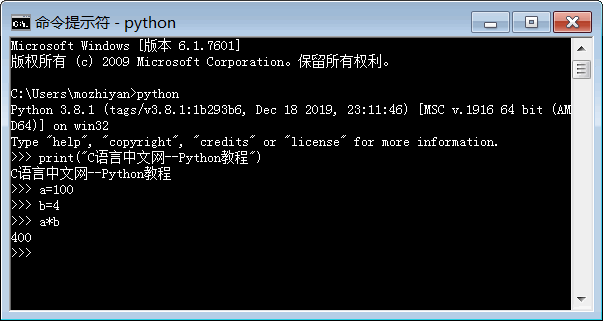
图 1 使用
python命令进入交互式编程环境第二种进入 Python 交互式编程环境的方法是,打开 Python 自带的 IDLE 工具,默认就会进入交互式编程环境,如下所示:
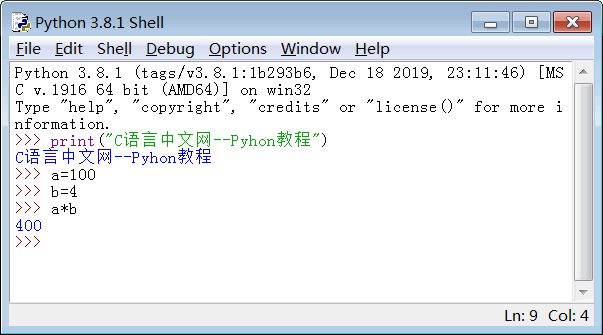
图 2 打开 IDLE 工具进入交互式编程环境
IDLE 支持代码高亮,看起来更加清爽,所以推荐使用 IDLE 编程。
实际上,你可以在交互式编程环境中输入任何复杂的表达式(包括数学计算、逻辑运算、循环语句、函数调用等),Python 总能帮你得到正确的结果。这也是很多非专业程序员喜欢 Python 的一个原因:即使你不是程序员,但只要输入想执行的运算,Python 就能告诉你正确的答案。
从这个角度来看,Python 的交互式编程环境相当于一个功能无比强大的“计算器”,比 Windows 、Mac OS X 系统自带的计算器的功能强大多了。
编写 Python 源文件
交互式编程只是用来玩玩而已,真正的项目开发还是需要编写源文件的。
Python 源文件是一种纯文本文件,内部没有任何特殊格式,你可以使用任何文本编辑器打开它,比如:
- Windows 下的记事本程序;
- Linux 下的 Vim、gedit 等;
- Mac OS 下的 TextEdit 工具;
- 跨平台的 Notepad 、EditPlus、UltraEdit 等;
- 更加专业和现代化的 VS Code 和 Sublime Text(也支持多种平台)。
注意,不能使用写字板、Word、WPS 等排版工具编写 Python 源文件,因为排版工具一般都有内置的特殊格式或者特殊字符,这些会让代码变得“乱七八糟”,不能被 Python 解释器识别。
源文件的后缀
Python 源文件的后缀为.py。任何编程语言的源文件都有特定的后缀,例如:
- C语言源文件的后缀是
.c; - C 源文件的后缀是
.cpp; - JavaScript 源文件的后缀是
.js; - C# 源文件的后缀是
.cs; - Java 源文件的后缀是
.java。
后缀只是用来区分不同的编程语言,并不会导致源文件的内部格式发生变化,源文件还是纯文本的。编译器(解释器)、编辑器和用户(程序员)都依赖后缀区分当前源文件属于哪种编程语言。
源文件的编码格式
Python 源文件是一种纯文本文件,会涉及编码格式的问题,也就是使用哪种编码来存储源代码。
Python 3.x 已经将 UTF-8 作为默认的源文件编码格式,所以推荐大家使用专业的文本编辑器,比如 Sublime Text、VS Code、Vim、Notepad 等,它们都默认支持 UTF-8 编码。
UTF-8 是跨平台的,国际化的,编程语言使用 UTF-8 是大势所趋。
运行源文件
使用编辑器(我习惯使用 Sublime Text)创建一个源文件,命名为 demo.py,并输入下面的代码:
print("Python教程:http://c.biancheng.net/python/") a = 100 b = 4 print(a*b)
输入完成以后注意保存。
运行 Python 源文件有两种方法:
1) 使用 Python 自带的 IDLE 工具运行源文件。
通过file -> open菜单打开 demo.py 源文件,然后在源文件中的菜单栏中选择Run->Run Module,或者按下 F5 快捷键,就可以执行源文件中的代码了。
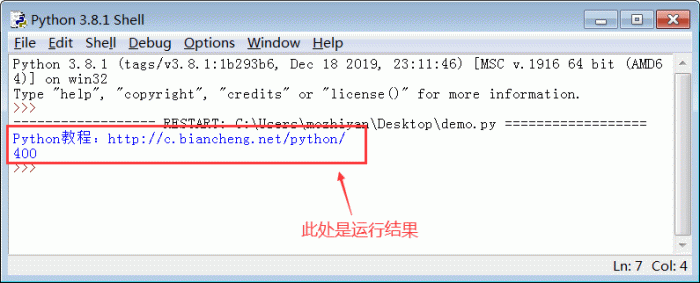
图 3 运行效果截图
2) 在命令行工具或者终端(Terminal)中运行源文件。
进入命令行工具或者终端(Terminal),切换到 demo.txt 所在的目录,然后输入下面的命令就可以运行源文件:
python demo.py
运行完该命令,可以立即看到输出结果,如下图所示。
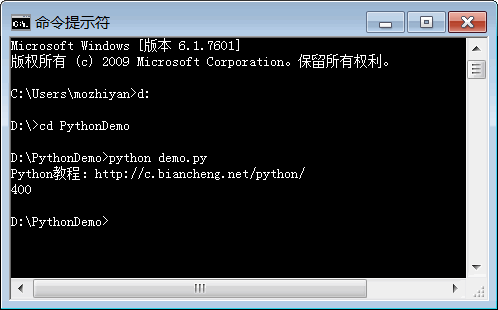
图 4 在 WIndows 命令行工具中运行 Python 源文件
这里简单介绍一下 python 命令,它的语法非常简单,其基本格式如下:
python <源文件路径>
这里的源文件路径,可以是自盘符(C盘、D盘)开始的绝对路径,比如D:PythonDemodemo.py;也可以在执行 python 命令之前,先进入源文件所在的目录,然后只写文件名,也就是使用相对路径。
图4演示的是使用相对路径,下面我们再演示一下使用绝对路径:

图 5 python 命令使用绝对路径
需要注意的是,Windows 系统不区分大小写,在 Windows 平台上输入源文件路径时可以不用注意大小写。但是类 Unix 系统(Mac OS X、Linux 等)都是区分大小写,在这些平台上输入 Python 源文件路径时一定要注意大小写问题。
联系信息:邮箱aoxolcom@163.com或见网站底部。



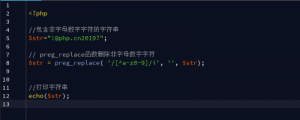

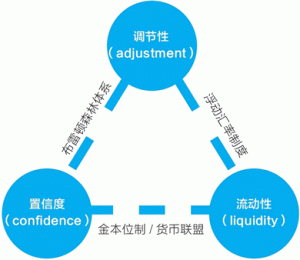














请登录后发表评论
注册
社交帐号登录